كيفية عرض المشاركات الشائعة في WordPress: برنامج تعليمي خطوة بخطوة للمبتدئين
نشرت: 2024-01-30هل ترغب في تعزيز مشاركة موقع الويب الخاص بك على WordPress؟ إحدى الطرق الفعالة لجذب جمهورك هي عرض منشوراتك الأكثر شعبية . من خلال عرض المحتوى الخاص بك بناءً على عدد المشاهدات، يمكنك توجيه الزائرين نحو مقالاتك الأفضل أداءً، مما يعزز حركة المرور وتفاعل المستخدم.
إذا كنت تتساءل عن كيفية عرض المنشورات الشائعة على موقع WordPress الخاص بك، فلا داعي للقلق. هناك طريقتان لإنجاز هذه المهمة. أحدهما يستخدم مكون WordPress الإضافي، والآخر يفعل ذلك يدويًا وهو الترميز.
في هذا الدليل المناسب للمبتدئين، سنرشدك عبر كلا الطريقتين لإعداد وعرض منشوراتك الشائعة حسب المشاهدات على موقع WordPress الخاص بك. لذا، دعونا نتعمق!
لماذا يعد عرض المنشورات الشائعة في WordPress أمرًا مهمًا
إن عرض المنشورات الشائعة على موقع WordPress الخاص بك له العديد من النتائج الإيجابية. دعونا نناقش بعض منها هنا:
1. يزيد من تفاعل المستخدم
تجذب المنشورات الشائعة انتباه المستخدمين وتثير فضولهم. إن رؤية ما يقرأه الآخرون تشجعهم على استكشاف المزيد، مما يعزز التفاعل من خلال النقرات والمشاركات والتعليقات. يمكن أن يؤدي ذلك إلى فهم أفضل لجمهورك المستهدف وتفضيلاته.
2. يعزز حركة المرور على الموقع
تعمل المنشورات الشائعة كمغناطيس داخلي، حيث توجه المستخدمين من صفحة إلى أخرى. يؤدي هذا إلى زيادة مشاهدات الصفحة وحركة المرور الإجمالية لموقع الويب، وهو مقياس مهم لتحسين محركات البحث وإيرادات الإعلانات. عندما يبقى المستخدمون لفترة أطول ويتنقلون بشكل أعمق، فهذا يُظهر لـ Google أن المحتوى الخاص بك ذو قيمة، مما قد يؤدي إلى تعزيز تصنيف البحث الخاص بك.
3. يبني دليلا اجتماعيا
يؤدي تسليط الضوء على المشاركات الشائعة إلى خلق شعور بالتحقق الاجتماعي. يميل المستخدمون إلى الثقة في المحتوى الذي يعتبره الآخرون جذابًا، مما يزيد من إدراكهم لمصداقية موقعك وموثوقيته. يمكن أن يؤثر هذا على التحويلات وتسجيلات المشتركين.
4. يدفع اكتشاف المحتوى
يساعد عرض المشاركات الشائعة المستخدمين على اكتشاف الجواهر المخفية داخل الأرشيف الخاص بك. قد يعثرون على محتوى قديم فاتتهم ولكنهم سيجدون نفس القدر من القيمة. وهذا يضيف عمقًا وثراءً إلى موقعك، مما يجعل المستخدمين يعودون مرة أخرى للحصول على المزيد.
5. يقدم توصيات المستخدم
تعمل المشاركات الشائعة كتوصيات ضمنية للزائرين الجدد. إنها توفر مجموعة مختارة من أفضل المحتوى الخاص بك، مما يساعد المستخدمين في العثور على معلومات قيمة بسرعة وكفاءة. يؤدي ذلك إلى تحسين تجربة المستخدم ورضاه، مما قد يحوله إلى قراء مخلصين.
الفرق بين المشاهدات والزوار في ووردبريس
في بعض الأحيان، نستخدم طرق العرض والزوار بالتبادل. ومع ذلك، كلا المصطلحين مختلفان. في هذا الجزء سنتحدث عنهم.
- المشاهدات: تشير المشاهدات إلى عدد المرات التي تم فيها تحميل أو عرض صفحة أو منشور معين من قبل المستخدمين. إنه مقياس لعدد المرات التي وصل فيها الأشخاص إلى هذا المحتوى المحدد على موقع WordPress الخاص بك.
- الزائرون: الزائرون، الذين يشار إليهم أحيانًا بالزائرين أو المستخدمين الفريدين، يمثلون الأفراد الذين يصلون إلى موقع WordPress الخاص بك خلال إطار زمني محدد. يتم احتساب كل زائر فريد مرة واحدة فقط، بغض النظر عن عدد مرات زيارته أو عدد الصفحات التي يشاهدها خلال الجلسة.
فيما يلي جدول يقارن بين المشاهدات والزوار في WordPress:
| سمات | الآراء | الزائرين |
|---|---|---|
| تعريف | إجمالي عدد مرات الوصول إلى الصفحة أو المنشور | عدد الأفراد الفريدين الذين زاروا الموقع خلال فترة زمنية محددة |
| عملية حسابية | يحسب كل مثيل للوصول إلى الصفحة/النشر | يتم احتساب كل فرد فريد مرة واحدة فقط، بغض النظر عن عدد الزيارات أو الصفحات التي تم عرضها |
| تتبع | يتم تتبعها باستخدام أدوات مثل Google Analytics أو مكونات WordPress الإضافية | يتم تتبعها باستخدام ملفات تعريف الارتباط أو آليات التتبع الأخرى لتحديد الجلسات الفريدة |
| غاية | يحدد المحتوى الشائع أو الجذاب | يقيس مدى الوصول الإجمالي وحجم الجمهور للموقع |
| أفكار | يساعد على فهم أداء المحتوى واتجاهات مشاركة المستخدم | يوفر رؤى حول التركيبة السكانية للمستخدم، والموقع الجغرافي، وسلوك التصفح |
كيفية عرض المشاركات الشائعة حسب المشاهدات في ووردبريس - طريقتان للمبتدئين
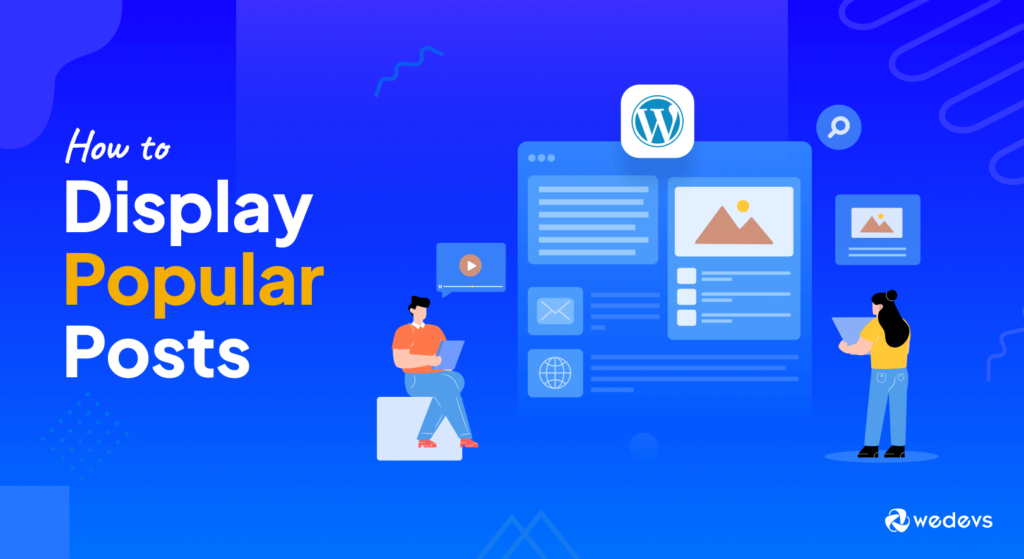
كما ذكرنا سابقًا، يمكنك عرض مدوناتك الأكثر شهرة بطريقتين. سنوضح لك كلا الطريقتين خطوة بخطوة هنا. أولاً، دعونا نلقي نظرة سريعة على الحلول:
- عرض المشاركات الشعبية باستخدام البرنامج المساعد
- عرض المشاركات الشائعة يدويًا
الآن سوف نتعمق في كل من الحلول المذكورة أعلاه. لذا، فلنبدأ بالطريقة الأولى لإظهار المنشورات الأكثر شيوعًا حسب المشاهدات في WordPress:
الطريقة 01: عرض المنشورات الشائعة باستخدام مكون إضافي
لإنشاء هذا البرنامج التعليمي، سوف نستخدم البرنامج الإضافي WordPress Popular Posts. إذا كنت تتساءل لماذا اخترنا هذا البرنامج المساعد. حسنًا، سنناقش ذلك في الجزء التالي. الآن دعونا نبدأ البرنامج التعليمي، أليس كذلك؟
الخطوة 01: تثبيت البرنامج المساعد للنشر الشعبي في WordPress
إذا كنت تعرف بالفعل كيفية تثبيت مكون WordPress الإضافي، فيمكنك تخطي هذه الخطوة. لأن تثبيت المكون الإضافي WordPress Popular Post يشبه تثبيت أي مكون إضافي عشوائي لـ WordPress.
انتقل إلى لوحة تحكم WordPress الخاصة بك -> المكونات الإضافية -> إضافة مكون إضافي جديد ، ثم ابحث عن المكون الإضافي " WordPress Popular Post " في خيار البحث. وأخيرًا، قم بتثبيت وتفعيل المكون الإضافي من نتيجة البحث.
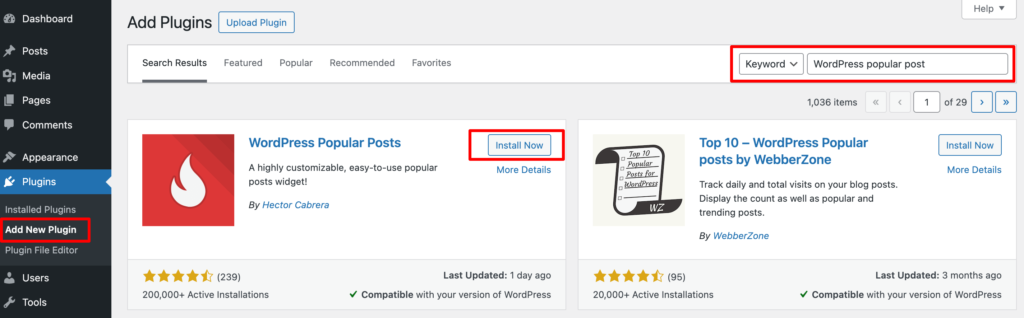
الخطوة 02: إضافة كتلة النشر الشعبية
بعد تثبيت المكون الإضافي وتنشيطه، حان الوقت لإضافة كتلة النشر الشائعة. للقيام بذلك، انتقل إلى منطقة الأدوات الخاصة بك من قسم المظهر .
قرر الآن المكان الذي تريد أن تظهر فيه منشوراتك الشائعة. في هذا البرنامج التعليمي، سنقوم بعرضه على الشريط الجانبي الرئيسي .
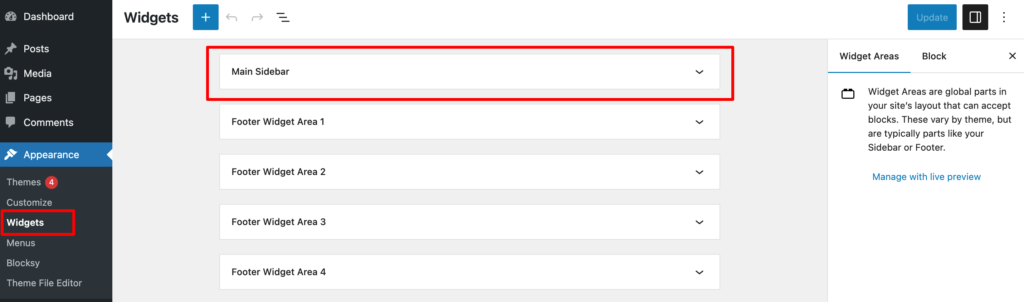
لذلك، قم بتوسيع الشريط الجانبي الرئيسي وأضف كتلة “ WordPress Popular Posts ”.
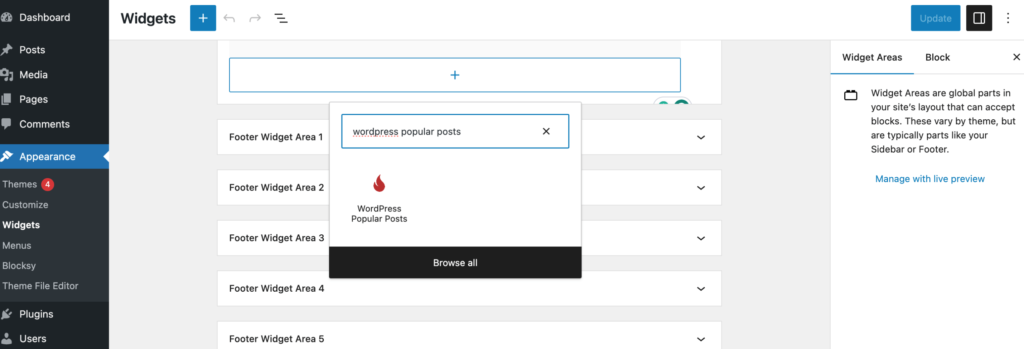
الخطوة 03: تخصيص كتلة المنشورات الشائعة في WordPress
بعد أن أصبحت الكتلة في مكانها، يمكننا الآن البدء في تخصيصها. ولحسن الحظ، يعد هذا أمرًا مباشرًا لأنه يتضمن فقط إدخالات مربع النص الأساسية والقوائم المنسدلة. لذلك دعونا نستعرض جميع الخيارات بسرعة.
في الأعلى يوجد حقل العنوان. ما عليك سوى إدخال اسم لمساعدة المستخدمين في التعرف على هذا الاسم. على سبيل المثال، يمكن أن يكون شيئًا بسيطًا مثل " المشاركات الأكثر شيوعًا " أو شيئًا يناسب المعايير التي تحددها.
على سبيل المثال، لنفترض أنك تقوم بالفرز حسب المدونة الأكثر شعبية في اليوم.
في هذه الحالة، سيكون شيء مثل " المدونات الرائجة اليوم " خيارًا قويًا. وعلى أية حال، تأكد من أن الزائر يعرف ما هي المشاركات.
أسفل هذا، ستتمكن من تحديد عدد المشاركات التي ستظهر. القيمة الافتراضية هي 10، والتي قد تكون عبارة عن عدد كبير جدًا من الإدخالات لمنطقة عنصر واجهة المستخدم الخاصة بك، لذا اختر القيمة التي تناسبك بشكل أفضل. في هذا البرنامج التعليمي، سنقوم بعرض مدونتين.
بعد ذلك، يتعين عليك تعيين المعايير التي ستستخدمها الكتلة لاختيار المنشورات الأكثر شعبية. افتراضيًا، سيتم ببساطة تحديد المشاركات التي حصلت على أكبر عدد من المشاهدات . تتضمن الخيارات الأخرى عدد التعليقات ومتوسط المشاهدات اليومية.
ثم حدد النطاق الزمني . نعرض هنا المدونات الأكثر شعبية بناءً على مرات المشاهدة في جميع الأوقات . يمكنك أيضًا تعيينها على أنها " آخر 24 ساعة" أو "آخر 7 أيام" أو "آخر 30 يومًا" أو "مخصص" .
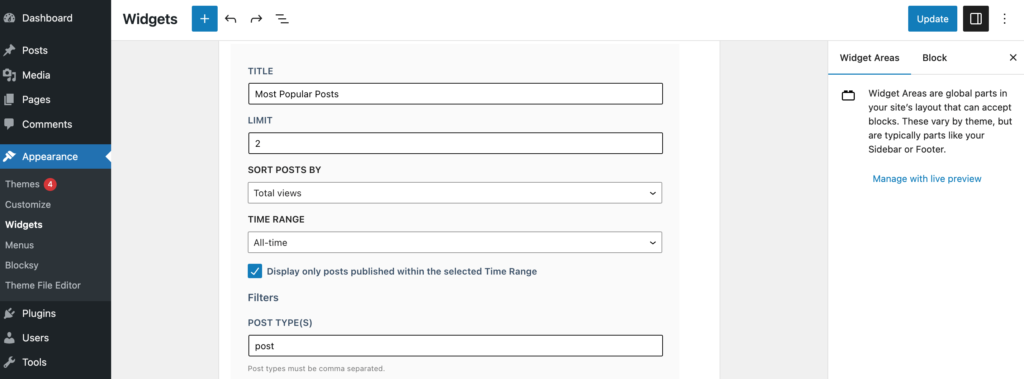
سترى الآن قسم عوامل التصفية في الكتلة. يمكن أن يساعدك هذا في استبعاد منشورات معينة أو فئات بأكملها من الظهور في هذا القسم.
هناك خيارات تصفية أخرى للاختيار من بينها مثل المؤلفين أو العلامات. يمكنك أيضًا استبعاد المشاركات الفردية إذا لزم الأمر.

أخيرًا، سترى سلسلة من الخيارات التي تحدد كيفية عرض المنشورات وما إذا كنت تريد عرض أي إحصائيات بجانبها. إنها جميعها مجرد مربعات اختيار، لذا حدد المربع ببساطة لتمكين الميزات أو تعطيلها.
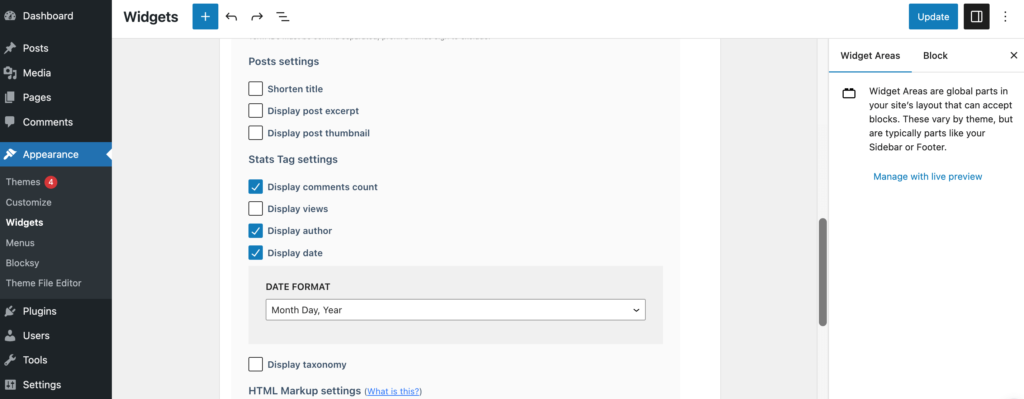
وبهذا تكون الكتلة جاهزة للانطلاق. انقر فوق الزر " تحديث " لحفظ التغييرات التي تم إجراؤها على منطقة عنصر واجهة المستخدم الخاصة بك.
وهذا كل شيء، يمكنك الآن التحقق من موقعك لرؤية المشاركات الشائعة المعروضة.

معاينة المشاركات الأكثر شعبية
هذه هي المعاينة التي قمنا بتخصيصها للتو.
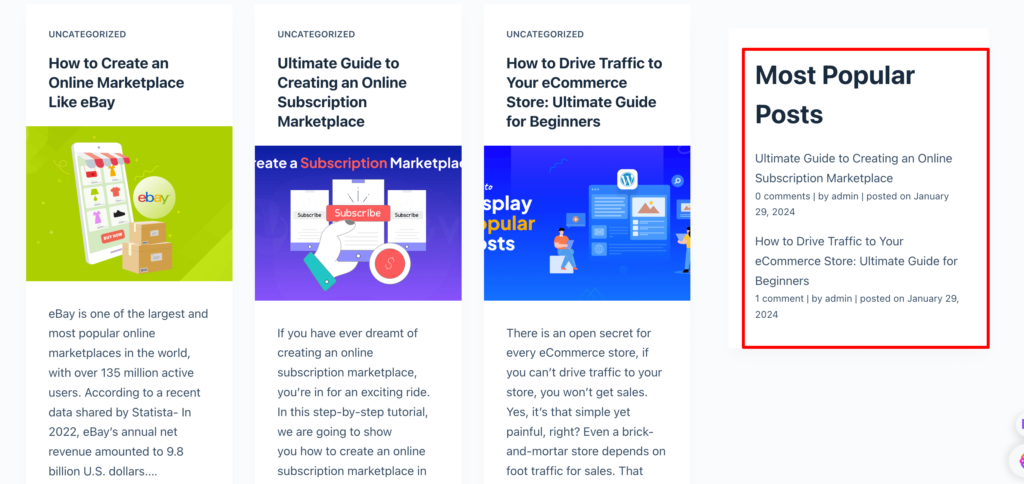
إذن، هذه هي الطريقة التي يمكنك من خلالها عرض المنشورات الأكثر شيوعًا على موقع WordPress الخاص بك باستخدام المكون الإضافي WordPress Popular Posts.
الطريقة الثانية: عرض المشاركات الشائعة يدويًا
الآن، إذا كنت شخصًا ماهرًا بالتكنولوجيا ولا ترغب في استخدام مكون إضافي لعرض منشورات WordPress الأكثر شيوعًا على موقعك، فيمكنك ببساطة القيام بذلك عن طريق البرمجة.
إليك كيف يمكنك إنجاز عملك:
للبدء، قم بتسجيل الدخول إلى موقع WordPress الخاص بك وانتقل إلى Appearance -> Theme File Editor .
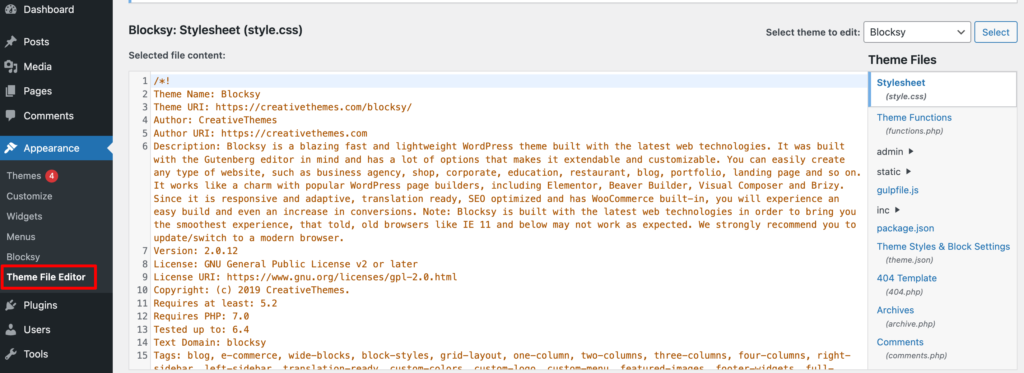
بعد ذلك، حدد موقع ملف jobs.php ضمن Theme Functions وانقر عليه.
أضف مقتطف الشفرة أدناه في نهاية الملف.
function wp_display_popular_posts($num_posts = 5) { $popular = new WP_Query(array( 'posts_per_page' => $num_posts, 'meta_key' => 'post_views_count', 'orderby' => 'meta_value_num', 'order' => 'DESC' )); if ($popular->have_posts()) { while ($popular->have_posts()) { $popular->the_post(); //To Customize the display of trending posts as needed echo '<h2><a href="'.get_permalink().'">'.get_the_title().'</a></h2>'; } } wp_reset_postdata(); }بعد إضافة مقتطف التعليمات البرمجية، انقر فوق تحديث الملف لحفظ التغييرات.
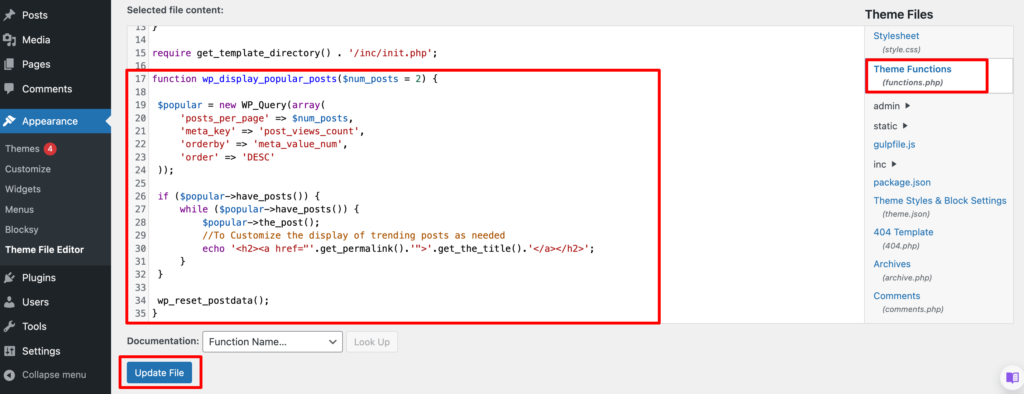
يستخدم الكود أعلاه وظيفة WP_Query للتنقل عبر المنشورات والتصفية بناءً على عدد مشاهدات المنشور.
لعرض منشوراتك الشائعة، تحتاج إلى استدعاء وظيفة wp_display_popular_posts حيث تريد عرض المنشورات.
سوف نستخدم الشريط الجانبي لهذا المثال. لاستخدام هذا الخيار، حدد موقع Sidebar.php من ملفات السمات الخاصة بك ضمن قائمة الشريط الجانبي. انقر عليه وأضف الكود أدناه في نهاية الملف.
// you can change (5) to the number of posts you want to display eg (3). <div class="popular-posts"> <h3>Popular Posts</h3> <?php wp_display_popular_posts(5); ?> </div>انقر فوق الزر "تحديث الملف" بعد إضافة الرمز لحفظ التغييرات.
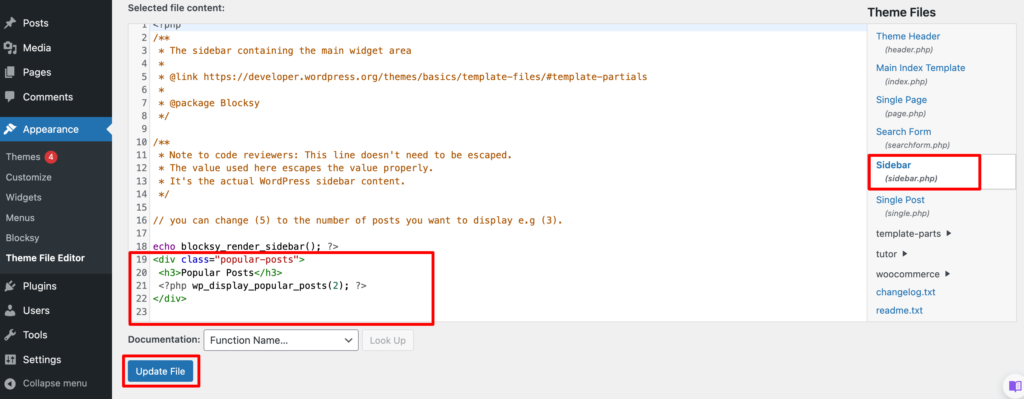
لقد نجحت الآن في إضافة أداة النشر الشائعة إلى موقع الويب الخاص بك دون استخدام مكون إضافي. يمكنك عرض التغييرات على الواجهة الأمامية لموقع الويب الخاص بك.
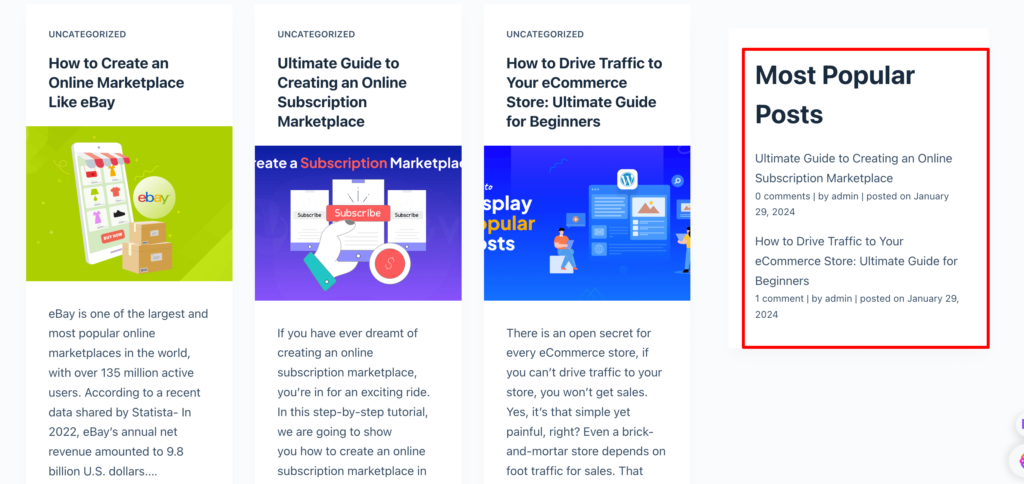
هذا كل شئ!
الآن أنت تعرف كلا الطريقتين لعرض المنشورات الشائعة على موقع WordPress الخاص بك.
المكافأة: أفضل المكونات الإضافية للمشاركات الشائعة في WordPress
في هذا البرنامج التعليمي، استخدمنا البرنامج الإضافي WordPress Popular Posts لعرض منشورات المدونة الأكثر شيوعًا على موقعك. لقد اخترنا هذا البرنامج المساعد لأنه البرنامج المساعد الأكثر شهرة للمشاركات في WordPress.
كما أنه البرنامج الإضافي الأكثر سهولة في الاستخدام والذي يمكنك استخدامه ببساطة دون الحاجة إلى أي معرفة مسبقة لاستخدام هذا النوع من المكونات الإضافية. لقد رأيت بالفعل في هذه المدونة مدى سهولة استخدامه كمبتدئ.
الآن دعنا ندخل في تفاصيل هذا المكون الإضافي بالإضافة إلى مكونين إضافيين آخرين للمنشورات الشائعة في WordPress!
- المشاركات الشعبية في ووردبريس
- عرض المشاركات - قوائم سهلة وشبكات وملاحة والمزيد
- أعلى 10 - منشورات WordPress الشائعة بواسطة WebberZone
ط) ووردبريس المشاركات الشعبية
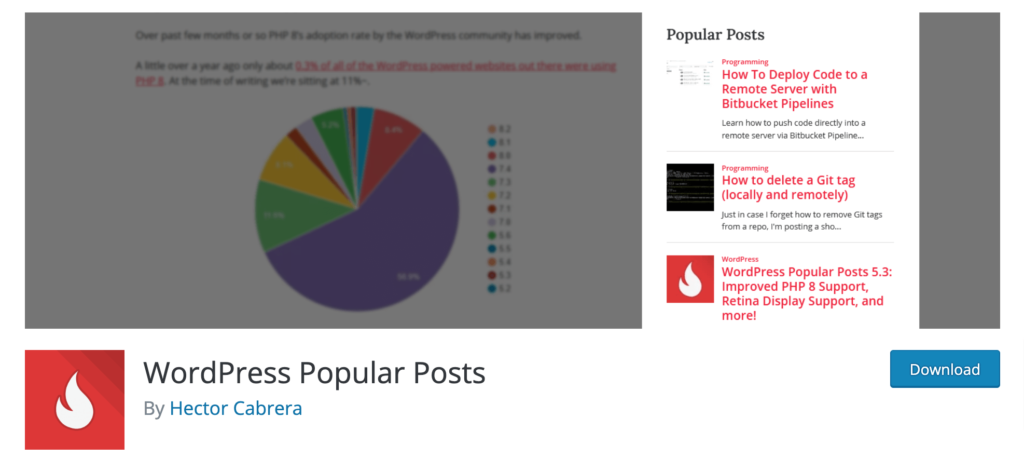
يعد WordPress Popular Posts مكونًا إضافيًا موثوقًا مصممًا لعرض المحتوى الأكثر شيوعًا على موقع WordPress الخاص بك. بفضل واجهته سهلة الاستخدام والإعدادات القابلة للتخصيص، يمكنك عرض منشوراتك أو صفحاتك أو أنواع منشوراتك المخصصة الأفضل أداءً دون عناء لجذب جمهورك وتعزيز رؤية موقعك.
دلائل الميزات
- اختر شعبيتك: المشاهدات أو التعليقات أو الاتجاهات
- اظهار أكبر عدد ممكن أو قليل من المشاركات كما تريد
- وضعها في أي مكان على موقعك
التثبيتات النشطة: 200,000+
تقييمات المستخدم: 4.5/5
II) عرض المشاركات - قوائم سهلة وشبكات وملاحة والمزيد
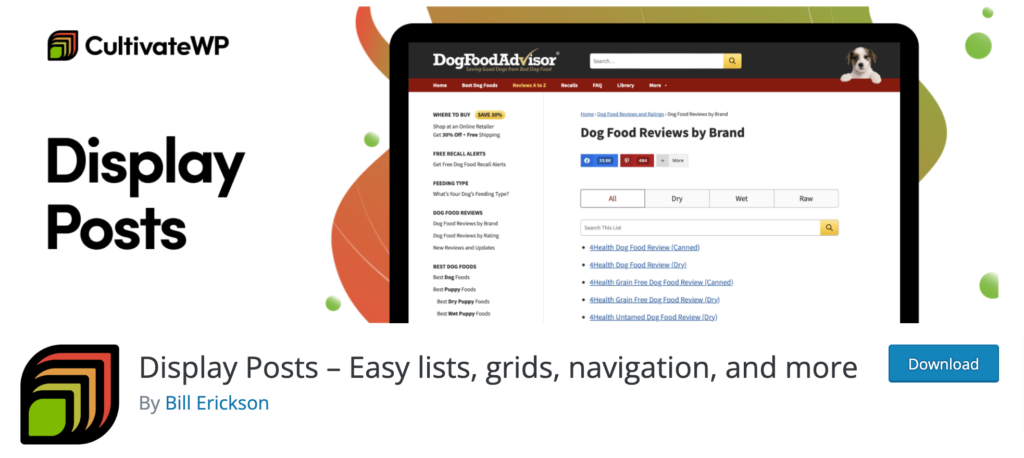
عرض المنشورات - القوائم السهلة والشبكات والتنقل والمزيد عبارة عن مكون إضافي متعدد الاستخدامات يمكّنك من عرض المحتوى الخاص بك بتنسيقات مختلفة دون عناء. بفضل منهجه البديهي القائم على الرمز القصير وإمكانيات التخصيص الشاملة، يمكنك إنشاء قوائم ديناميكية أو شبكات أو قوائم تنقل لتحسين عرض منشوراتك أو صفحاتك أو أنواع منشوراتك المخصصة على موقع WordPress الخاص بك.
دلائل الميزات
- قم بإنشاء قوائم وشبكات وقوائم تنقل للمحتوى الخاص بك
- عرض المنشورات الشائعة أو المقالات الحديثة أو أي شيء آخر
- فائقة المرونة وسهلة الاستخدام
التثبيتات النشطة: 100,000+
تقييمات المستخدم: 4.8/5
III) أعلى 10 - منشورات WordPress الشائعة بواسطة WebberZone
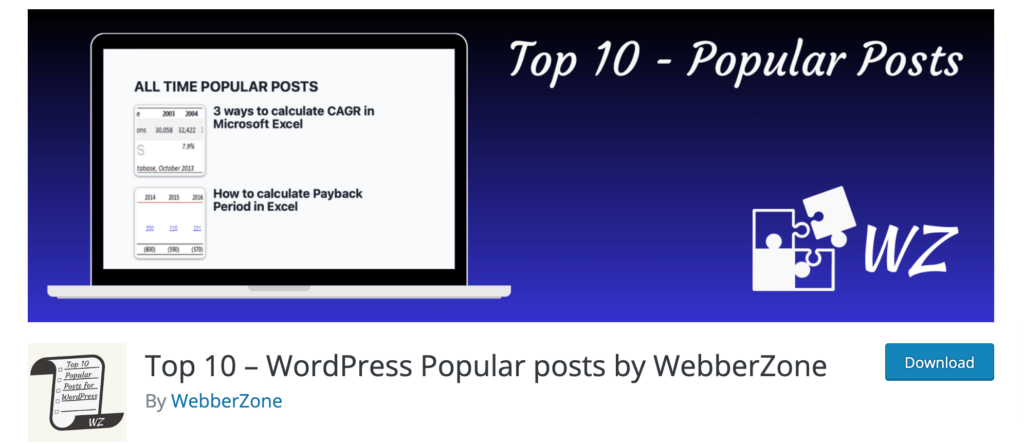
أعلى 10 - منشورات WordPress الشائعة بواسطة WebberZone عبارة عن مكون إضافي غني بالميزات مصمم لمساعدتك في عرض المحتوى الأكثر شيوعًا لديك بشكل فعال. بفضل واجهته البديهية وخيارات التخصيص الشاملة، يمكنك إبراز منشوراتك أو صفحاتك أو أنواع منشوراتك المخصصة الأفضل أداءً في تخطيطات مختلفة لتعزيز مشاركة المستخدم وزيادة حركة المرور إلى موقعك.
دلائل الميزات:
- أفضل 10 نتائج في تخطيطات أنيقة مثل الشبكات وشرائح التمرير
- تخصيص المظهر ليتناسب مع موقعك
- اعرض المشاركات الحديثة أو الشائعة على الإطلاق
التثبيتات النشطة: 20,000+
تقييمات المستخدم: 4.6/5
إذا كنت لا ترغب في استخدام مكون WordPress Popular Posts الإضافي، فيمكنك اختيار مكون إضافي آخر من هذه القائمة. كلها سهلة الاستخدام، مجانية، وسهلة الاستخدام.
اعرض المنشورات الشائعة على موقعك لتعزيز تفاعل المستخدمين
من المؤكد أن عرض المشاركات الشائعة يمكن أن يزيد من تفاعل المستخدم على موقعك. كما أن له تأثيرًا إيجابيًا على أداء تحسين محركات البحث (SEO) لموقعك. علاوة على ذلك، هذه مهمة DIY. يمكنك القيام بذلك بسهولة بنفسك باتباع هذا البرنامج التعليمي خطوة بخطوة.
لقد أظهرنا كلا الطريقتين - باستخدام مكون إضافي وبدون استخدام مكون إضافي يتم عن طريق البرمجة لإظهار المدونات الشائعة على موقعك. لقد قدمنا أيضًا الكود المطلوب في هذا البرنامج التعليمي.
فما تنتظرون؟ استعد لموقعك على الويب وقم بتخصيص موقعك لعرض المنشورات الشائعة لتعزيز مشاركة المستخدم على موقعك.
ومع ذلك، إذا كنت تريد مشاركة أي تعليقات تتعلق بهذه المدونة، فلا تتردد في القيام بذلك باستخدام مربع التعليق أدناه. نحن نحب أن نعرف ملاحظاتك. شكرًا لك!
